Трекпад на Macbook действительно отличный. Было бы трудно найти трекпад, столь же хороший на моделях ПК, но у Apple также есть отличная мышь, которую многие люди любят использовать, даже если у них есть Macbook. Macbook не ограничивается работой только с мышью Apple. Вы можете подключить к нему любую мышь, если предпочитаете другую марку и модель. Обычно, когда вы подключаете мышь к Macbook, трекпад продолжает работать. Если это проблема, вы можете отключить трекпад при подключении мыши.
Отключить трекпад при использовании мыши
Вы не найдете этот параметр в настройках «Мышь» или «Трекпад». Вместо этого вам нужно перейти к настройке специальных возможностей в приложении «Системные настройки».

В разделе «Специальные возможности» прокрутите столбец слева и найдите «Мышь и трекпад». Выберите его, и вы увидите параметр справа под названием «Игнорировать встроенный трекпад при наличии мыши или беспроводного трекпада». Включите его, и когда вы подключите мышь или внешний трекпад, встроенный трекпад на вашем Macbook не будет работать.
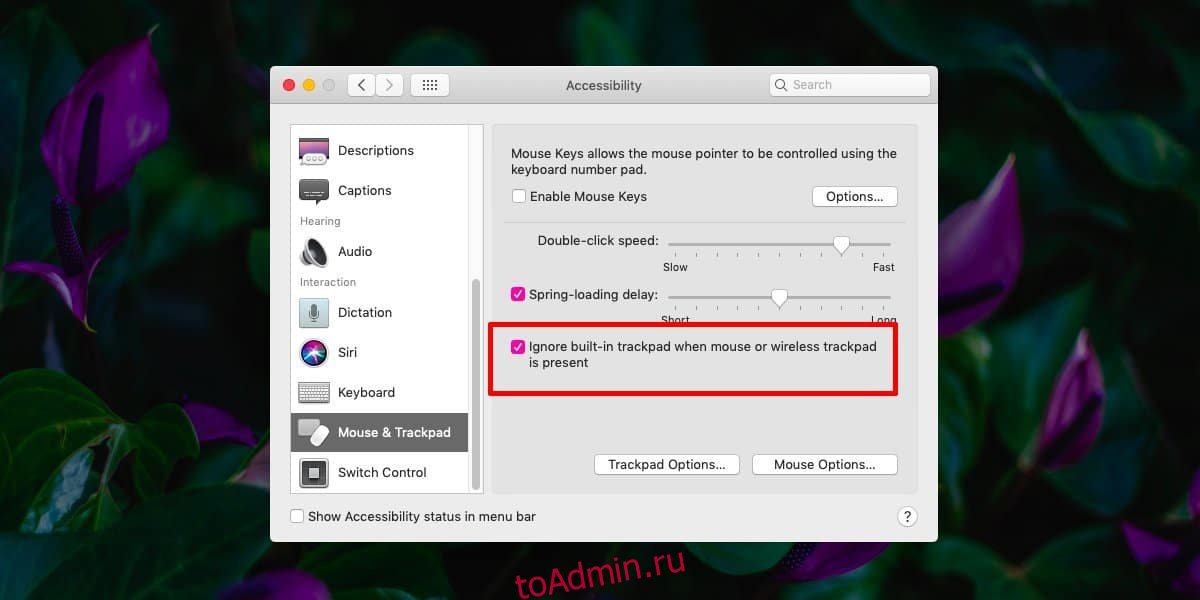
Это работает, если вы используете беспроводную мышь, такую как мышь Apple, или мышь, которая требует подключения через ключ. Подобная мышь обычно используется в системах Windows, но это не значит, что она не будет работать с Macbook.
Каждый раз, когда вы отсоединяете мышь, будь то отсоединение ключа от нее, отсоединение или разрывы пары, трекпад автоматически снова начинает работать. Этот параметр, хотя и предназначен для облегчения доступа, полезен, если вы часто случайно задеваетесь трекпадом на своем Macbook, когда не собираетесь его использовать.
Клавиатура
Этот параметр не применяется к клавиатуре, и ничего подобного не существует, если вы используете внешнюю клавиатуру с вашим Macbook. Вы можете подключить любую клавиатуру Apple к Macbook, но клавиатура на нем продолжит работать.
Если вам нужно что-то подобное для клавиатуры, дайте приложению Карабинер попытка. Это довольно сложно, но это связано с тем, что оно делает многое, однако, если вы потратите время, чтобы прочитать документацию к приложению, вы обнаружите, что можете использовать его для отключения внутренней клавиатуры, когда к ней подключена внешняя клавиатура. ваш Macbook. Все, что вам нужно сделать, это подключить внешнюю клавиатуру, которую вы хотите использовать, запустить приложение и перейти на вкладку «Устройства». Там выберите, какое устройство вы хотите отключить при подключении другого.
Если вам нужно, в Windows 10 есть аналогичный параметр.
